ZIP-архивы - это один из самых популярных форматов для сжатия файлов. Их используют для упрощения хранения и передачи большого количества данных. Однако для того чтобы открыть архив ZIP и получить доступ к его содержимому, многие пользователи считают необходимым устанавливать специальные программы. Но что если на компьютере нет таких программ, или если нет возможности их установить? В этой статье мы расскажем вам о нескольких простых способах открыть архив ZIP без помощи дополнительных программ.
Первый способ - это использование встроенных средств операционной системы. Некоторые ОС, такие как Windows или macOS, имеют встроенные средства для работы с ZIP-архивами. Доступ к этим средствам можно получить прямо из проводника или файлового менеджера. Для открытия архива достаточно щелкнуть правой кнопкой мыши по нему и выбрать соответствующий пункт меню. После этого система откроет архив, и вы сможете видеть его содержимое в окне проводника.
Второй способ - это использование онлайн-сервисов. Существуют различные онлайн-сервисы, предназначенные для открытия архивов ZIP. Для использования таких сервисов необходимо перейти на их сайт и загрузить на него ZIP-файл. После загрузки сервис автоматически извлекает содержимое архива и предоставляет его вам в виде отдельных файлов. Этот способ очень удобен, так как не требует установки дополнительного ПО и работает на любой операционной системе, где есть доступ к интернету.
Браузерные онлайн-сервисы

Если у вас нет возможности или не хотите устанавливать специализированное программное обеспечение для открытия ZIP-архивов на компьютере, вы можете воспользоваться браузерными онлайн-сервисами. Такие сервисы позволяют загружать и просматривать содержимое архива прямо в браузере, без необходимости сохранять или устанавливать что-либо на компьютере.
Для использования браузерных онлайн-сервисов открытия ZIP-архивов следуйте простым инструкциям:
- Откройте браузер и найдите один из многих доступных онлайн-сервисов, например, "EzyZip", "B1 Online Archiver" или "Wobzip".
- Перейдите на выбранный сервис и найдите кнопку "Загрузить" или аналогичную, чтобы выбрать файл ZIP с вашего компьютера.
- После выбора файла, он будет загружен на сервер сервиса и отображен на странице в виде списка файлов и папок, содержащихся в архиве.
- Вы можете просмотреть содержимое архива, открыть файлы для просмотра или скачать их на компьютер.
- После завершения работы с файлами вы можете закрыть страницу сервиса или нажать на кнопку "Очистить", чтобы удалить все временные файлы и данные, связанные с архивом.
Использование браузерных онлайн-сервисов открытия ZIP-архивов является быстрым и простым способом получить доступ к содержимому ZIP-файлов без установки дополнительного программного обеспечения. Однако, имейте в виду, что это также означает, что ваши файлы будут загружены на сервер сервиса, поэтому при работе с конфиденциальными данных рекомендуется использовать локальные программы для открытия архивов на компьютере.
Использование командной строки

Если у вас установлена операционная система Windows, то вы можете воспользоваться командной строкой для открытия архива ZIP. Вот простая инструкция:
- Откройте командную строку, нажав на кнопку "Пуск", введите "cmd" и нажмите "Enter".
- Перейдите в каталог, где располагается архив ZIP, с помощью команды "cd". Например, если архив находится на рабочем столе, введите "cd C:\Users\<ваше имя пользователя>\Desktop".
- Введите команду "unzip", после которой укажите путь к архиву ZIP и нажмите "Enter". Например, "unzip C:\Users\<ваше имя пользователя>\Desktop\архив.zip".
После выполнения этих шагов архив будет извлечен в тот же каталог, где находится сам архив.
Командная строка позволяет также использовать дополнительные параметры для открытия архива ZIP, например, определить путь для извлечения файлов или указать пароль для защищенного архива. Обратитесь к справке команды "unzip", чтобы узнать о доступных параметрах и их использовании.
Извлечение файлов через проводник
- Найдите архив ZIP на вашем компьютере и щелкните правой кнопкой мыши по нему.
- В контекстном меню выберите опцию "Извлечь все..." (или "Extract All...").
- Выберите путь, куда вы хотите извлечь файлы из архива.
- Нажмите кнопку "Извлечь" (или "Extract").
- Проводник извлечет все файлы из архива и поместит их в выбранное вами место.
После завершения извлечения вы сможете легко получить доступ к содержимому архива и использовать его, как обычные файлы и папки на вашем компьютере.
Использование встроенных инструментов операционной системы
В большинстве операционных систем, таких как Windows, macOS и Linux, есть возможность открывать архивы ZIP без установки дополнительного программного обеспечения.
Для открытия архива ZIP в операционной системе Windows достаточно щелкнуть правой кнопкой мыши на файле архива, затем выбрать опцию "Извлечь все". Откроется всплывающее окно, где нужно указать путь для извлечения файлов из архива.
В операционной системе macOS архив ZIP можно открыть просто дважды щелкнув на файле архива. После этого откроется Finder с содержимым архива, где можно просматривать файлы и извлекать их на компьютер.
В Linux можно открыть архив ZIP с помощью командной строки. Для этого нужно открыть терминал, перейти в директорию с архивом и выполнить команду "unzip имя_архива.zip". После этого файлы из архива будут извлечены в текущую директорию.
Использование встроенных инструментов операционной системы для открытия архива ZIP позволяет упростить процесс и не требует установки дополнительного программного обеспечения. Этот способ идеально подходит для простых и быстрых задач по открытию архивов.
Использование архиваторов веб-сервисов
Если у вас нет возможности установить архиватор на компьютер или просто хотите сэкономить время, вы можете воспользоваться архиваторами веб-сервисов. Эти сервисы позволяют открыть архивы ZIP прямо в браузере, без необходимости устанавливать программное обеспечение.
Вот несколько таких веб-сервисов, которые помогут вам быстро и легко открыть архив ZIP:
- EzyZip: Этот сервис позволяет загружать и извлекать файлы из архива ZIP, прямо в вашем браузере. Просто перетащите архив на веб-страницу EzyZip или выберите его на компьютере. После загрузки архива вы сможете просмотреть его содержимое и выбрать файлы для извлечения.
- Extract.me: Этот сервис также позволяет загружать и извлекать файлы из архивов ZIP. Вы можете загрузить архив с вашего компьютера или из облачного хранилища, такого как Google Диск или Dropbox. Extract.me поддерживает различные форматы архивов, включая ZIP, RAR, TAR, GZ и другие.
- Zip-online.net: Этот сервис предлагает простой и удобный способ открыть архив ZIP онлайн. Вы можете загрузить архив с помощью кнопки "Выбрать файл" или перетащить его на веб-страницу. Затем сервис автоматически извлечет файлы из архива и предложит их вам для скачивания.
Используя эти веб-сервисы, вы можете открыть архивы ZIP прямо в браузере, извлечь файлы и сохранить их на своем компьютере. Они предоставляют удобный и быстрый способ работы с архивами, не требуя установки программ на компьютер.